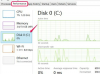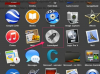Εάν χρειάζεστε τη διεύθυνση Bluetooth μιας από τις συσκευές σας, μπορείτε να τη λάβετε από τη Διαχείριση Συσκευών στα Windows. Η δεκαεξαδική διεύθυνση περιέχει 12 αλφαριθμητικούς χαρακτήρες. Δεν χρειάζεται να συνδέσετε τη συσκευή με τον φορητό υπολογιστή ή τον υπολογιστή για να λάβετε τη διεύθυνση Bluetooth. Τα Windows θυμούνται όλες τις συσκευές που έχουν αντιστοιχιστεί με τον υπολογιστή σας.
Μπορείτε να λάβετε τη διεύθυνση Bluetooth των συσκευών σας Android ή iOS από την ενότητα Πληροφορίες του μενού Ρυθμίσεις.
Το βίντεο της ημέρας
Υπόδειξη
- Σε ορισμένες περιπτώσεις, μπορεί να βρείτε τη διεύθυνση τυπωμένη σε μια ετικέτα στη συσκευή Bluetooth.
- Εάν η συσκευή σας Bluetooth είναι σχετικά δημοφιλής, μπορείτε να βρείτε τη διεύθυνσή της πραγματοποιώντας μια διαδικτυακή αναζήτηση. Οι άνθρωποι μπορεί να συζητούν τη συσκευή σας σε ιστότοπους, φόρουμ ή ιστολόγια.
- Ως έσχατη λύση, διαβάστε την τεκμηρίωση που συνοδεύει τη συσκευή. Το εγχειρίδιο χρήσης ενδέχεται να περιέχει τη διεύθυνση Bluetooth της συσκευής.
- Εφόσον ο υπολογιστής σας υποστηρίζει Bluetooth, μπορεί να γίνει σύζευξη με οποιαδήποτε συσκευή. Ακολουθήστε τις οδηγίες στο εγχειρίδιο χρήσης που συνοδεύει τη συσκευή για να την αντιστοιχίσετε με τον υπολογιστή. μπορείτε στη συνέχεια να λάβετε τη διεύθυνση Bluetooth.
Λήψη της διεύθυνσης Bluetooth από τα Windows
Βήμα 1

Πίστωση εικόνας: Η εικόνα είναι ευγενική προσφορά της Microsoft
Τύπος Windows-X -- ή κάντε δεξί κλικ στο Λογότυπο Windows σε προβολή επιφάνειας εργασίας -- για να εμφανίσετε το μενού Power User και να επιλέξετε Διαχειριστή της συσκευής για την εκκίνηση του βοηθητικού προγράμματος.
Υπόδειξη
Στα Windows 7, κάντε κλικ στο Αρχή κουμπί, πληκτρολόγηση Συσκευή και μετά κάντε κλικ Διαχειριστή της συσκευής για την εκκίνηση του βοηθητικού προγράμματος.
Βήμα 2
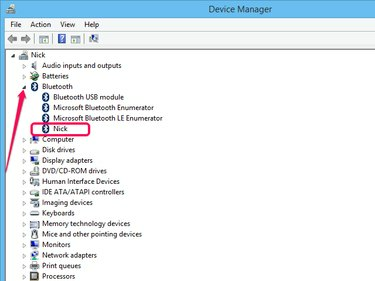
Πίστωση εικόνας: Η εικόνα είναι ευγενική προσφορά της Microsoft
Αναπτύξτε το Bluetooth κόμβος κάνοντας κλικ στο μικρό βέλος δίπλα του για να εμφανιστούν όλες οι συσκευές Bluetooth που έχουν αντιστοιχιστεί με τον υπολογιστή σας.
Αν δεν αφαιρέσατε τη συσκευή με μη αυτόματο τρόπο, τα Windows τη θυμούνται και την εμφανίζουν στην ενότητα Bluetooth.
Βήμα 3
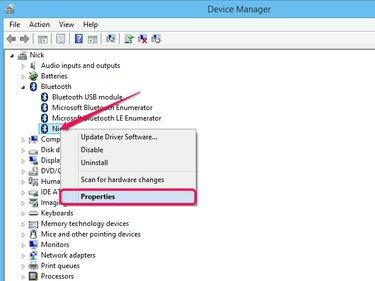
Πίστωση εικόνας: Η εικόνα είναι ευγενική προσφορά της Microsoft
Κάντε δεξί κλικ στο Συσκευή Bluetooth και επιλέξτε Ιδιότητες από το μενού περιβάλλοντος για να εμφανιστεί το παράθυρο διαλόγου Ιδιότητες.
Βήμα 4
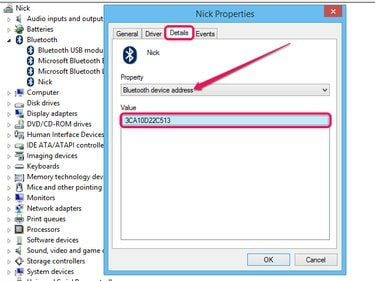
Πίστωση εικόνας: Η εικόνα είναι ευγενική προσφορά της Microsoft
Εναλλαγή στο Λεπτομέριες καρτέλα, επιλέξτε Διεύθυνση συσκευής Bluetooth από το Ιδιοκτησία αναπτυσσόμενο πλαίσιο και, στη συνέχεια, εντοπίστε τη διεύθυνση στο πλαίσιο Τιμή. Η διεύθυνση πρέπει να περιέχει 12 αλφαριθμητικούς χαρακτήρες.
Υπόδειξη
Για να κλείσετε το παράθυρο διαλόγου Ιδιότητες, κάντε κλικ Εντάξει ή Ματαίωση.
Λήψη της διεύθυνσης Bluetooth των συσκευών Android ή iOS
Android
Για να βρείτε τη διεύθυνση Bluetooth της συσκευής σας Android, ανοίξτε το συρτάρι εφαρμογών και πατήστε Ρυθμίσεις. Παρακέντηση Για το τηλέφωνο -- ή Σχετικά με το Tablet εάν η συσκευή σας είναι υπολογιστής tablet -- και μετά πατήστε Κατάσταση. Η διεύθυνση εμφανίζεται στο πεδίο Διεύθυνση Bluetooth.
iOS
Για να λάβετε τη διεύθυνση Bluetooth της συσκευής σας iOS, πατήστε Ρυθμίσεις στην αρχική οθόνη, πατήστε Γενικός και μετά πατήστε Σχετικά με. Η διεύθυνση εμφανίζεται στην ενότητα Bluetooth.